検索はキーワードに基づいています。
例:「手順」
自然言語で検索しないでください
例:「新しいプロシージャを作成するにはどうすればよいですか?」
発生フォールオフ
Incidence Falloffは、頂点法線とフォールオフロケーターの間の発生率によって決定される重み値を計算します。頂点が指定されていない場合、デフォルト値の1.0が適用されます。
インシデンスフォールオフツールをアクティブにするには:
| 1. | を開くModelレイアウト、右側のパネルで、 Itemsタブ。 |
| 2. | 横の下矢印をクリックしますAdd Itemそして選択Falloffs > Incidence Falloff。 |
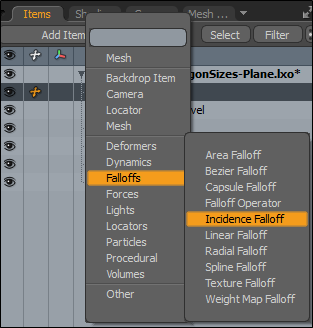
• または、 Setupレイアウト、下部パネルでクリックAdd、選択Mesh Operations > Tool Pipe > Falloffs > Incidence Falloff。
プロパティの変換

|
Name |
現在のアイテムの名前を表示します。クリックして変更できます現在の名前と新しい名前を入力します。 |
|
Position XYZ |
XYZ空間で数値的にアイテムを配置することを指定します。位置変換は、中心位置から始まります。 |
|
Reset |
選択した変換値を(0,0,0)にリセットし、アイテムをデフォルトの状態に戻します。 |
|
Zero |
選択した変換プロパティ値をにリセットします0センター位置とアイテム位置はそのままにします。 |
|
Add |
デフォルトの0、0、0の値を維持しながら、選択した変換のセットをチャンネルリストに追加するために使用します。(参照するには、デフォルト値を維持する必要があります。チャネルをオーバーライドできるようにするには、まずチャネルが存在している必要があります。) 注意: 変換アイテムは、その変換値を格納するアイテムに関連付けられたチャネルグループです。これらの変換値は、アイテムの位置、回転、またはスケールを制御します。デフォルトでは、新しいアイテムには変換アイテムが関連付けられていません(ただし、 Propertiesパネル)。必要に応じて必要な変換のみを追加して、シーンのオーバーヘッドを削減します。使用しない場合Add関数(ここで指定)を使用すると、さまざまな変換ツールの1つを使用して(または値を編集して)ターゲット項目を変換できます。そうするとModo自動的に変換アイテムを追加しますChannelsビューポートリスト。 |
発生フォールオフプロパティ

|
Falloff Enable |
減衰の影響のオンとオフを切り替えます。無効にすると、フォールオフはターゲットに影響しません。しかしながら、 Modo無効化されたレイヤーをシーンとともに保存し、値は全体に保持されますModoセッション。 |
|
Invert |
有効にすると、減衰の影響範囲を反転させます。 |
|
Strength |
フォールオフがターゲットに与える影響の最大量を制御します。の値で50%、フォールオフの影響を完全に受けている領域でさえ、影響は半分程度です。 |
|
Deformer Enable |
有効にすると、フォールオフをメッシュに接続して、メッシュデフォーマとして使用できます。詳細については、 デフォーマを適用する。 |
| Angle | ウェイトの変調に使用されるしきい値角度を定義します。 |
イージングプロパティ

| Gradient |
新しいカスタムフォールオフシェイプを作成して、フォールオフのウェイトを再マップできます。の中にグラフエディター、 押すCtrl/Cmd + Altグラフの線をクリックして、新しいキーポイントを追加します。キーポイントを移動して、カスタムフォールオフシェイプを作成します。 詳細については、 キーの作成。 |
関連動画
グラデーションエディタの概要については、このビデオをご覧ください。
役に立たなかったのでごめんなさい
なぜこれが役に立たなかったのですか? (当てはまるもの全てをご確認ください)
ご意見をいただきありがとうございます。
探しているものが見つからない場合、またはワークフローに関する質問がある場合は、お試しくださいファウンドリサポート。
学習コンテンツを改善する方法についてご意見がございましたら、下のボタンを使用してドキュメントチームにメールでお問い合わせください。
フィードバックをお寄せいただきありがとうございます。